Apple fügt mit jedem Update neue Funktionen und Technologien hinzu. Die Funktion „Suchen und Ersetzen“ ist eine scheinbar unbedeutende, aber praktische Funktion, die Apple Notes in iOS 16 hinzugefügt wurde.
Die Funktion „Suchen und Ersetzen“ ist eine bekannte native Funktion in vielen Textverarbeitungsprogrammen wie MS Word und Pages – also ist sie es nur fair, es zu Notes hinzuzufügen.
Wenn Sie ein iPhone-Nutzer sind, der gerne Notizen für alle Arten von Notizen und Brainstorming verwendet, dann wird diese Funktion für Sie hilfreich sein.
Hier ist die Schritt-für-Schritt-Anleitung zum Suchen und Ersetzen von Text in der iPhone Notes-App!
2 Möglichkeiten zum Suchen und Ersetzen von Text in Apple Notes
Bevor wir beginnen, ist es wichtig zu beachten, dass Sie diese Funktion nur verwenden können, wenn auf Ihrem iPhone iOS 16 oder höher läuft. Falls Sie es noch nicht getan haben, ist es vielleicht an der Zeit, Ihr iPhone auf iOS 16 zu aktualisieren.
Wie der Name schon sagt, können Sie mit dieser Funktion nach einem Wort oder Satz in Ihrer Notiz suchen und sie alle für Sie hervorheben. Mit dieser Funktion können Sie sie sofort durch ein ausgewähltes Wort oder einen Satz ersetzen.
Diese praktische Funktion spart Ihnen viel Zeit beim Bearbeiten Ihrer Notiz, insbesondere wenn Sie ein im Text verteiltes Wort falsch geschrieben haben. Dafür gibt es zwei Möglichkeiten.
1. In Notiz suchen verwenden
In Notiz suchen finden Sie in den Kontextmenüs von Note. Um zu beginnen:
Öffnen Sie die App Notizen. Öffnen Sie dann eine von Ihnen erstellte Notiz. Tippen Sie auf das Symbol Mehr (…) → In Notiz suchen. Geben Sie das Wort ein, das Sie suchen möchten. Sie sollten es gelb hervorgehoben sehen. Notizen zeigt auf der rechten Seite des Textfelds an, wie viele dieser Wörter in Ihrer Notiz gefunden werden. Tippen Sie auf die Symbole Nach oben (^) und Nach unten (v), um jedes Wort im Text anzuzeigen.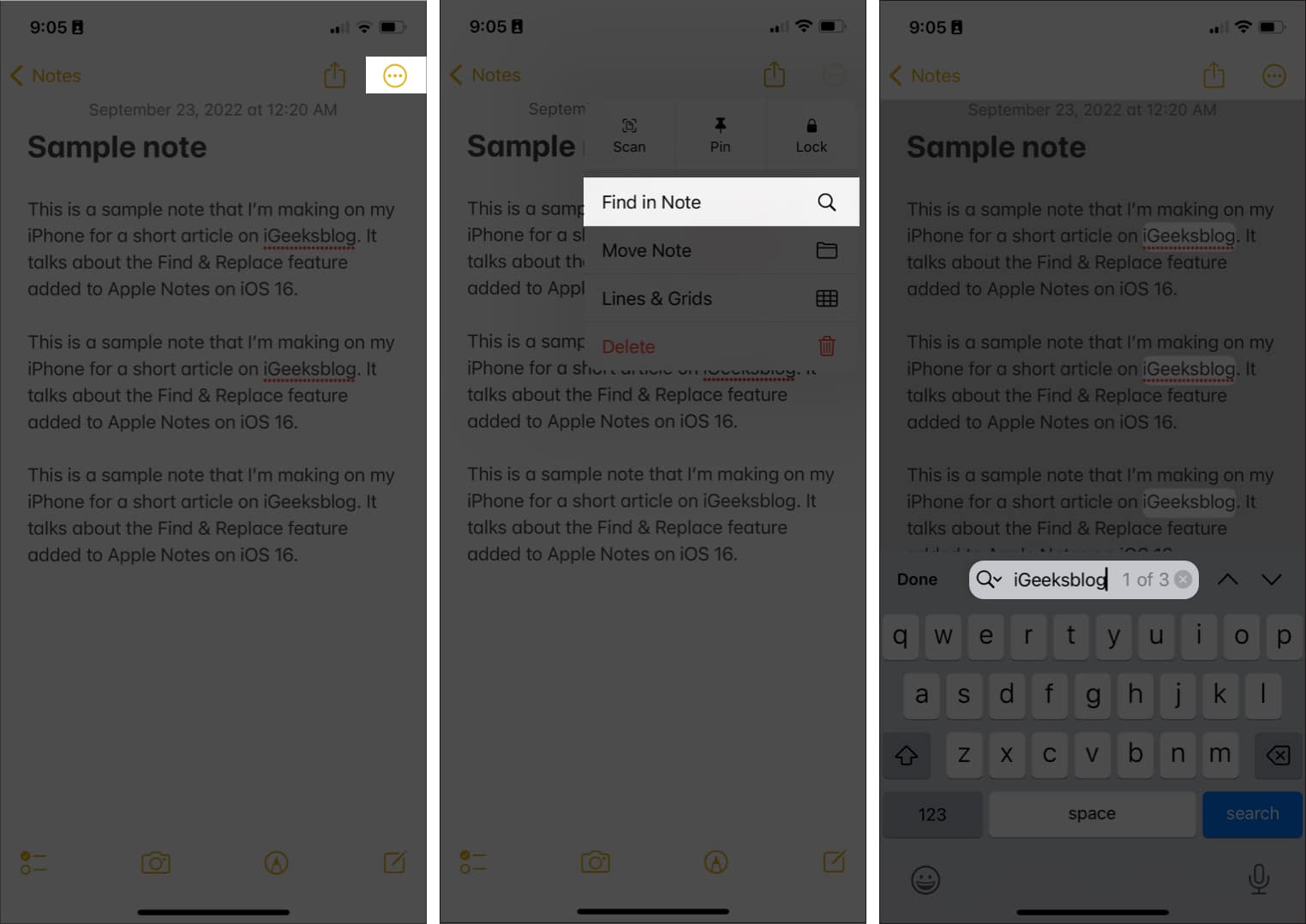
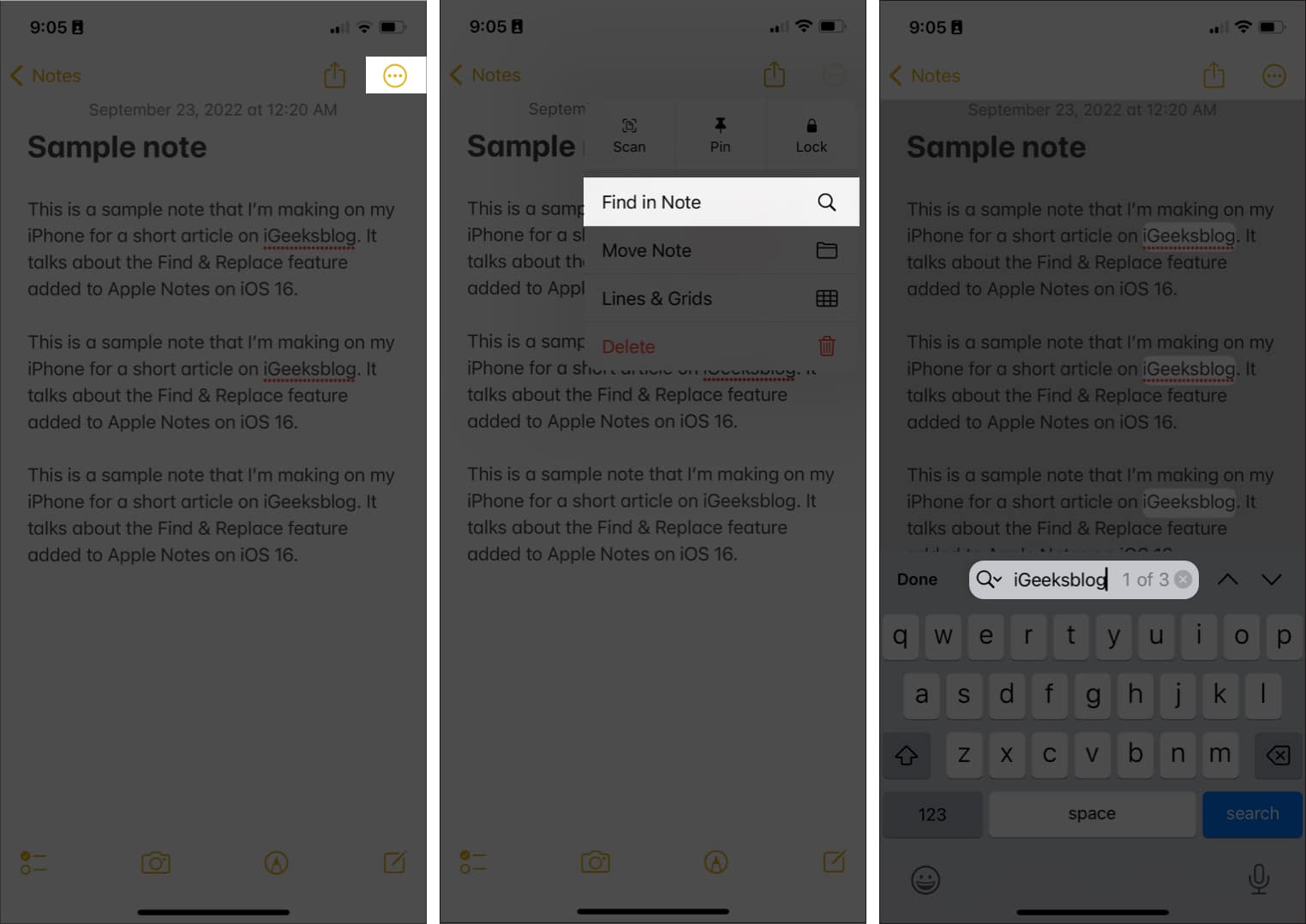 Tippen Sie auf die Suche (vergrößernde Glas)-Symbol → wählen Sie Suchen & Ersetzen. Geben Sie das Wort oder den Ausdruck ein, durch das Sie das ausgewählte Wort ersetzen möchten → tippen Sie auf Ersetzen. Dadurch wird das auf dem Bildschirm gelb markierte Wort oder der Satz ersetzt. Wenn Sie alle Wörter ersetzen möchten, müssen Sie mehrmals auf Ersetzen tippen. Tippen Sie auf Fertig.
Tippen Sie auf die Suche (vergrößernde Glas)-Symbol → wählen Sie Suchen & Ersetzen. Geben Sie das Wort oder den Ausdruck ein, durch das Sie das ausgewählte Wort ersetzen möchten → tippen Sie auf Ersetzen. Dadurch wird das auf dem Bildschirm gelb markierte Wort oder der Satz ersetzt. Wenn Sie alle Wörter ersetzen möchten, müssen Sie mehrmals auf Ersetzen tippen. Tippen Sie auf Fertig.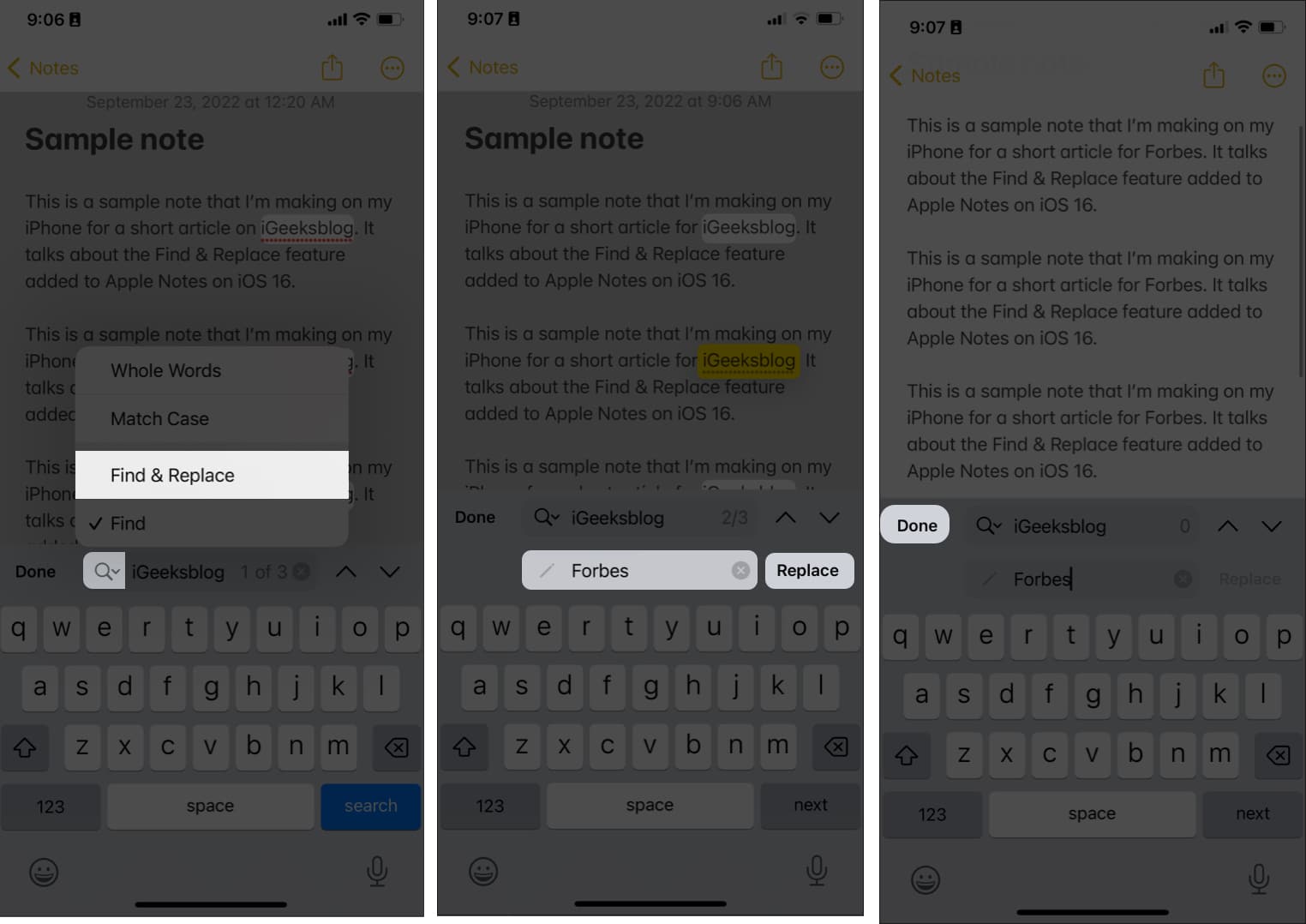
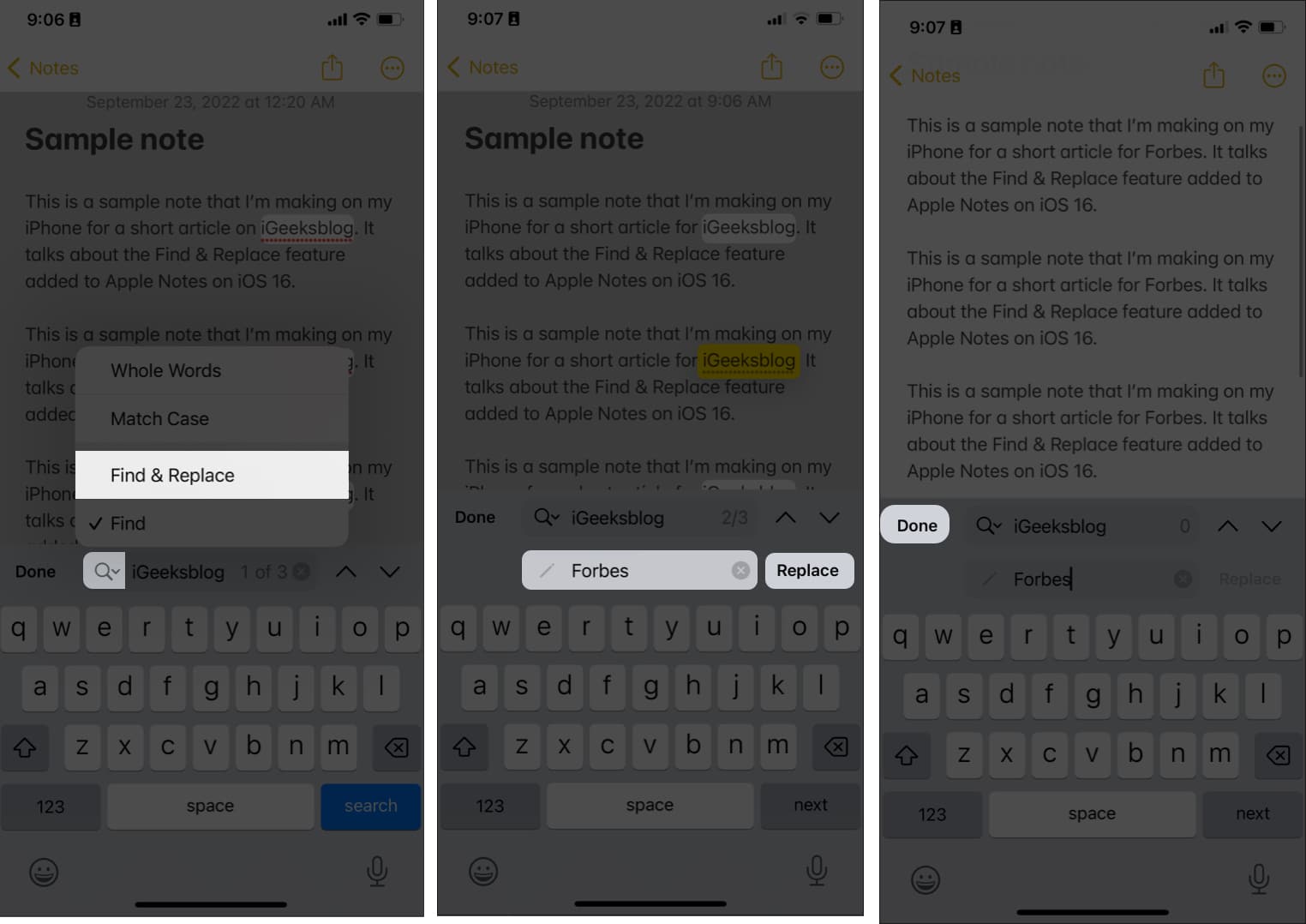
2. Verwenden Sie die Suchauswahl
Hier ist eine weitere Methode, die Sie ausführen können:
Öffnen Sie in Ihrer App Notizen eine Notiz. Markieren Sie ein Wort, das Sie ersetzen möchten.
Ein Kontextmenü wird angezeigt. Tippen Sie auf Auswahl finden. Dadurch wird das ausgewählte Wort überall in der Notiz hervorgehoben.
(Falls Sie „Auswahl finden“ nicht unter den ersten drei Optionen sehen, tippen Sie auf das >-Symbol , um weitere Optionen anzuzeigen → wählen Sie Auswahl finden.)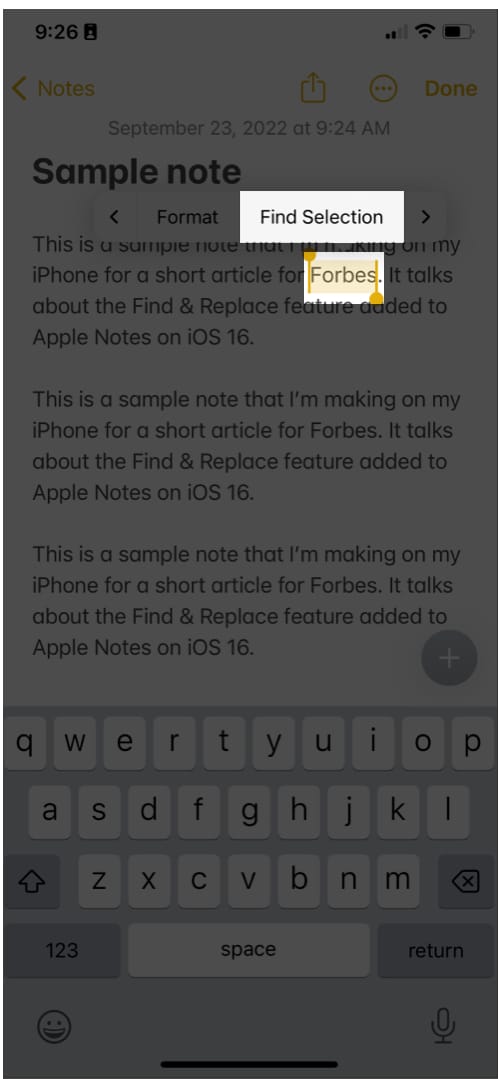
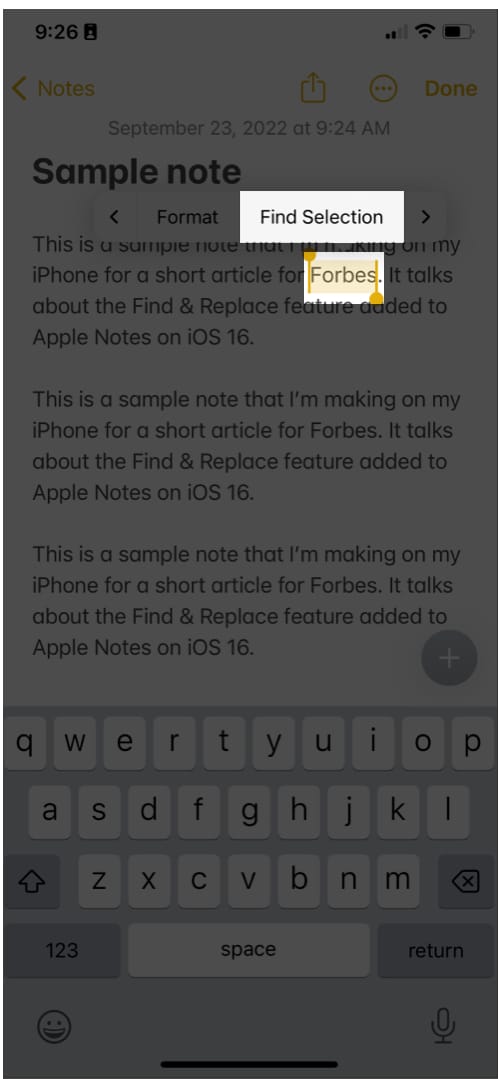 Tippen Sie auf das Suchsymbol (Lupe) → Suchen und Ersetzen. Geben Sie das Wort oder den Satz ein, den Sie möchten die ausgewählten Wörter durch ersetzen möchten. Tippen Sie auf Ersetzen. Wählen Sie Fertig aus, wenn Sie fertig sind.
Tippen Sie auf das Suchsymbol (Lupe) → Suchen und Ersetzen. Geben Sie das Wort oder den Satz ein, den Sie möchten die ausgewählten Wörter durch ersetzen möchten. Tippen Sie auf Ersetzen. Wählen Sie Fertig aus, wenn Sie fertig sind.
Verfeinern Sie Ihre Suche in der Notizen-App
Neben Suchen & Ersetzen sehen Sie Ganze Wörter und Groß-/Kleinschreibung. Diese beiden Optionen können Ihnen dabei helfen, Ihre Suche zu verfeinern.
Wählen Sie Ganze Wörter aus, wenn Notes nur ganze Wörter erkennen soll, die mit der Suche übereinstimmen, anstatt jedes Wort, das das Suchwort enthält. Wenn Sie beispielsweise „essen“ suchen und ersetzen möchten, erkennt Notes auch „großartig“ und „Fleisch“.
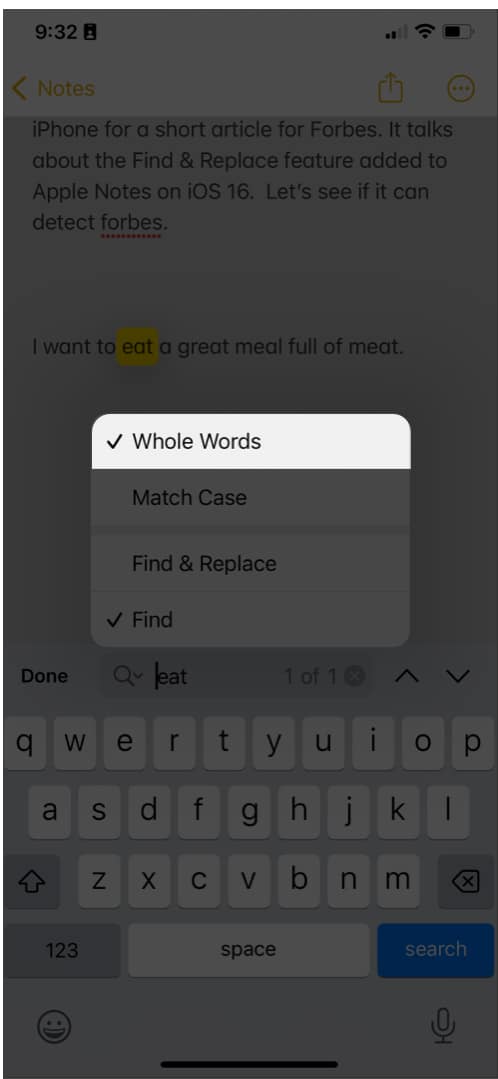
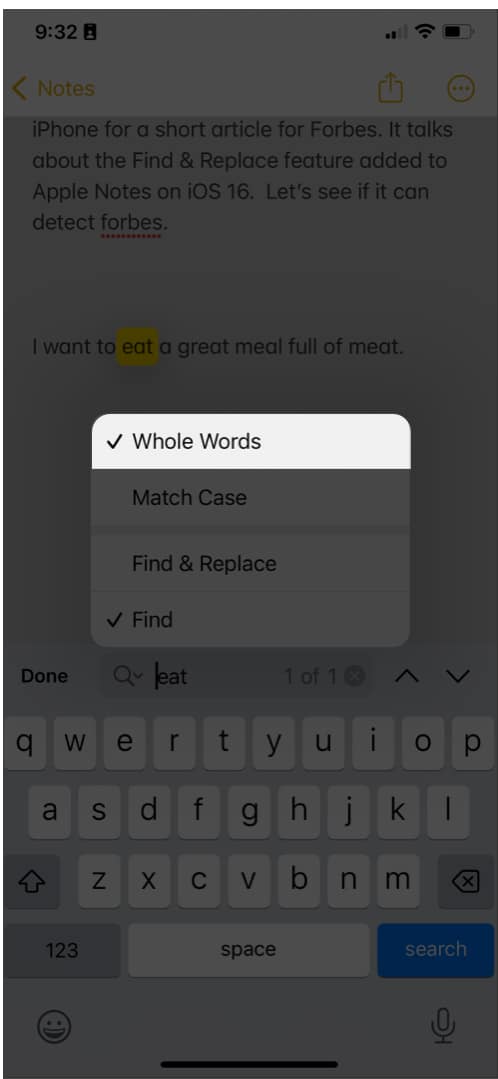
Match Case ist nützlich, wenn Sie nach einem Wort in einem bestimmten Fall (entweder Klein-oder Großbuchstaben) suchen möchten. Sie möchten beispielsweise nach dem Wort „Forbes“ suchen und alle Wörter „Forbes“ in Ihrer Suche ausschließen.
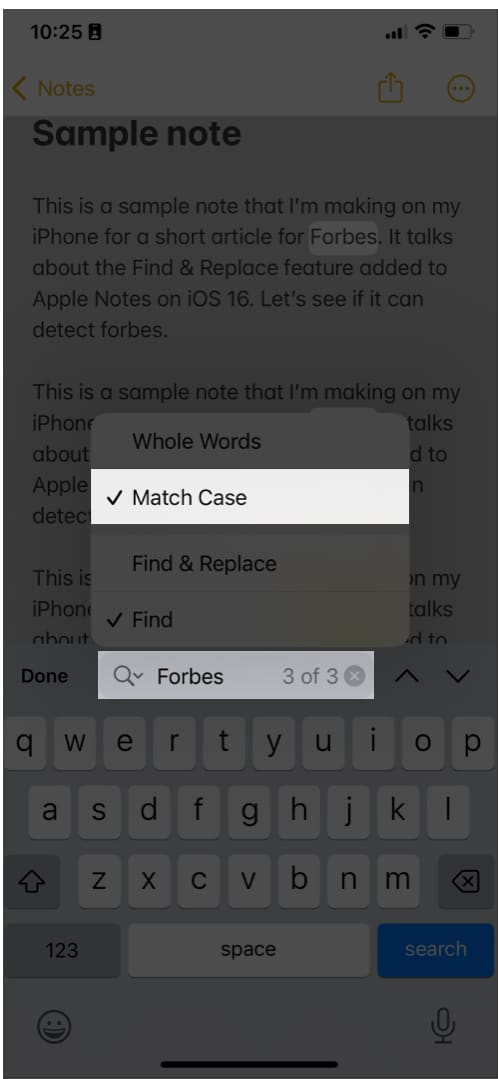
Neben Suchen und Ersetzen können Sie mit iOS 16 auch Quick Notes verwenden auf Ihrem iPhone. Dies sind nur einige der wertvollen Funktionen, die Apple mit iOS 16 hinzugefügt hat.
Zum Abschluss …
Durch Notizen zu scrollen und jedes falsche Wort manuell zu ändern, ist Zeit-aufwendig und schwierig. Mit Suchen & Ersetzen können Sie sicher sein, dass Sie keines der Wörter verpassen, die Sie ersetzen möchten.
Wo, glauben Sie, wäre diese Funktion”Suchen und Ersetzen”hilfreich? Teilen Sie sie unten!
Weitere Informationen: